【解決済】SiteGuard WP Pluginが原因!急にWPにログインできなくなったときの対処法。
2016/12/13

数日前まで普通にログインできていたWPの管理画面に、今日は急にログインできなくなったぞ!
焦りますよね、でググったりサーバ会社に問い合わせたりするのですが、如何せん原因はわかりにくいものです。
しかもブックマークから管理画面にアクセスしているわけだから、URLは間違ってないし、なんで今日はだめなの?というときの対処法。
404エラーはほんとに焦りますが、サイト自体は生きていますので心を落ち着かせて対応しましょう。
このページの概要
SiteGuard WP Pluginを入れているなら、原因はこれ!
1週間に1度ぐらいの更新をしていた矢先、今日はなぜか管理画面に入れない!なんで??Not Found??
しかも、サーバに突っ込んでいる半分ぐらいのサイトは問題なくて、残りは全滅っていうケース。意味不明。
ということで調べてみたけどイマイチで、「そういえばサーバ会社からメンテナンスのアナウンスが最近来てたな」というのを思い出して、お世話になっているXSERVERさんのサポートに連絡。この時点で自分悪くないフラグ立ってます。サーバがやらかしたのでは、と。。。
すぐにレスがあって、サーバは問題なく稼働していますが、SiteGuard WP Pluginを入れているようですので、それが原因かもしれませんよ、というようなヒントを頂き、対応したところ速攻直りました( ´∀` )
疑ってごめんなさい。
あれ、急に管理画面ログインできないぞ、という時にまず疑うのがサイトのセキュリティーを向上させるために、必ず入れている「SiteGuard WP Plugin」というプラグイン。
このプラグインは設定も簡単だし、様々なセキュリティー対策をしてくれます。
でも今日は悪い子。
原因はプラグインが吐き出した.htaccessの記述
SiteGuard WP Pluginを導入すると.htaccessに自動的に書き込まれる記述が原因でエラーになっておりました。
解決方法
FTPでサーバにアクセスし、.htaccessファイルをローカルにダウンロードしてください。
で、該当する記述を探します。
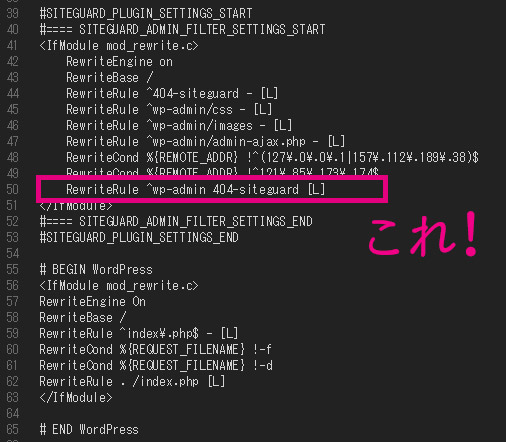
ピンクで囲まれている部分を削除し、上書きします。
直りました!!!
でもSite Guardプラグインは継続して使います
だって、優秀だもの。
特に、ログイン画面の画像認証を日本語認証にしておくだけで、海外からの攻撃には効果ありそうですもんね(笑)
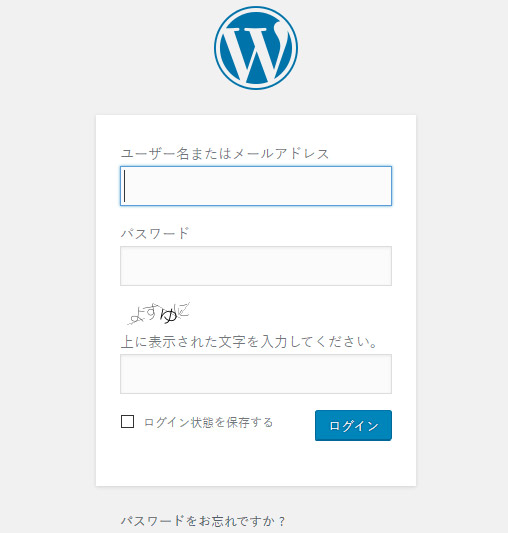
それ以外にも、ログインのURLを変更したり、ログインに数回失敗したらシャットダウンできたり、設定が簡単な割に防御力高め。
で、今も頑張ってくれていることでしょう。
乗っ取りや改ざんのダメージほんと大きいので、とても助かります。
まとめ
セキュリティ強化のためにWPにSite Guardプラグインを入れている方は、急にログインできなくなっても焦らず対応しましょう。
あ、くれぐれも.htaccessいじるときはバックアップ取っておいてくださいね。

